Как установить Google Диск на Android TV?
Учетная запись Google Drive теперь является основным облачным хранилищем для многих пользователей. Некоторые пользователи Android-смартфонов полагаются на Google Drive для воспроизведения мультимедиа. Хотя получить доступ ко всему на Google Диске со своего смартфона довольно просто, это не то же самое для Android TV. Android TV не имеет приложения Google Drive в своем магазине воспроизведения.
Поскольку в магазине Android TV нет приложения Google Drive, для доступа или потоковой передачи чего-либо с диска необходим обходной путь. Лучшим вариантом является интеграция Google Drive с приложением файлового проводника на Android TV. Но как именно это сделать? Давайте узнаем в этой статье.
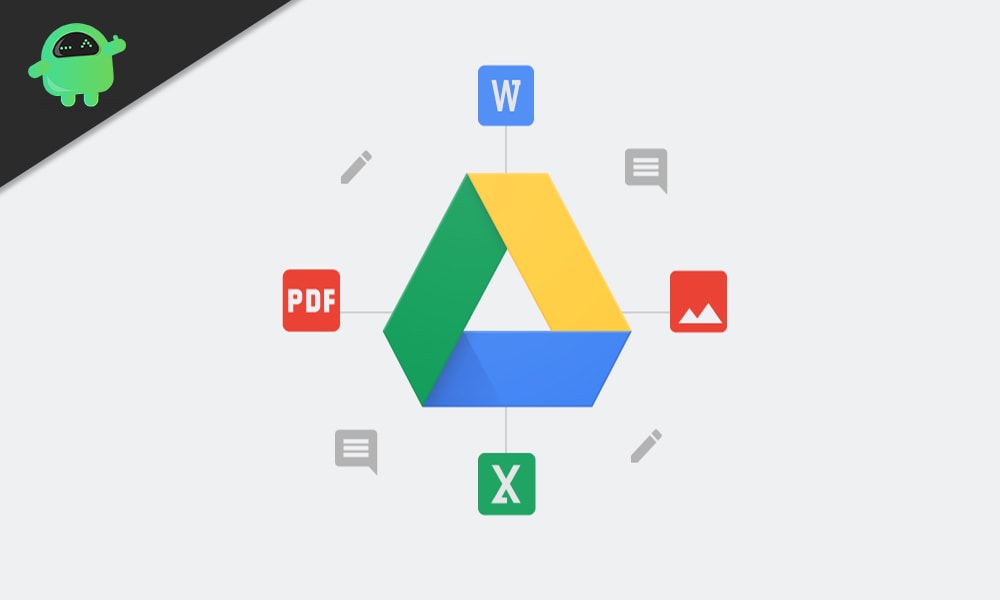
Программы для Windows, мобильные приложения, игры - ВСЁ БЕСПЛАТНО, в нашем закрытом телеграмм канале - Подписывайтесь:)
Как установить Google Диск на Android TV?
Во-первых, вам нужно загрузить приложение для просмотра файлов, которое имеет функцию доступа к Google диску. Одно из таких приложений – Solid Explorer, которое можно использовать бесплатно.
- Откройте Play Store на своем Android TV и найдите Solid Explorer.
- Установите приложение на свой Android TV бесплатно.
- Откройте Solid Explorer и щелкните значок меню с тремя пунктирными линиями в верхнем левом углу.
- Затем нажмите на трехточечный значок и выберите Диспетчер хранения.
- На следующей странице выберите Google Диск.
- Теперь введите отображаемое имя, если хотите. Вы также можете оставить это поле пустым. Затем нажмите Далее в правом верхнем углу.
- Затем выберите вариант входа на Google диск.
- Вы попадете на страницу своей учетной записи Google. Вы можете выбрать свою учетную запись Google, подключенную к вашему Android TV, или добавить другую учетную запись, если хотите.
- Ваша учетная запись Google запросит разрешение предоставить Solid Explorer доступ к вашей учетной записи. Щелкните Разрешить.
- Затем вы увидите обзор ваших данных. После этого нажмите Далее в правом верхнем углу.
- Затем нажмите кнопку «Подключиться» в центре экрана.
Во время установки у вас будет возможность добавить пароль для доступа к Google Диску в Solid Explorer. Если к вашему Android TV будет иметь доступ больше людей, лучше всего будет защитить все, установив этот уровень защиты паролем.
Некоторые другие приложения-проводники файлов могут интегрировать Google Диск с собой, но если вы не уверены, какое из них выбрать, то Solid Explorer – это чистая бесплатная программа, на которую вы можете пойти.
Вы можете получить доступ к своей учетной записи в Solid Explorer, просто выбрав значок с тремя черточками в верхнем левом углу. Там вы увидите свой Google диск. Вы можете создать новую папку, вырезать / скопировать / вставить файлы, транслировать контент и все, что захотите. Вы можете делать все, что захотите, как и с вашим внутренним хранилищем, но с хранилищем Google Диска данные будут синхронизироваться с вашей учетной записью.
Вот как вы можете использовать Google Диск на своем Android TV. Если у вас есть какие-либо вопросы или вопросы по этому руководству, оставьте комментарий ниже, и мы свяжемся с вами. Также не забудьте ознакомиться с другими нашими статьями о Советы и рекомендации для iPhone, советы и рекомендации для Android, Советы и хитрости для ПКи многое другое для получения дополнительной полезной информации.
Программы для Windows, мобильные приложения, игры - ВСЁ БЕСПЛАТНО, в нашем закрытом телеграмм канале - Подписывайтесь:)